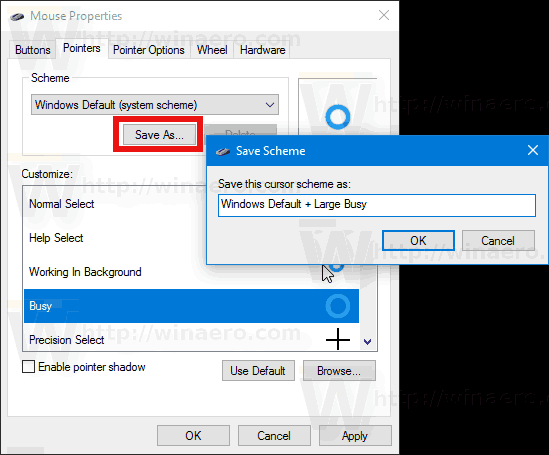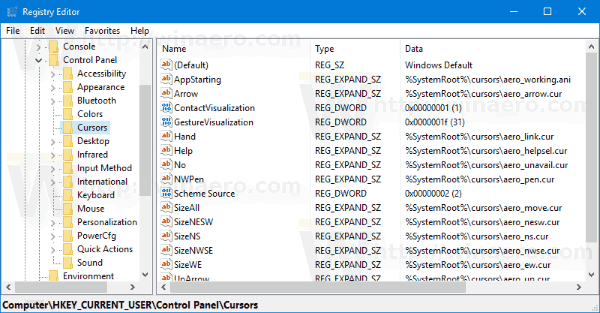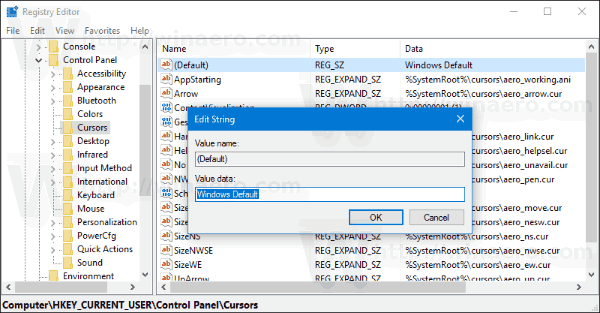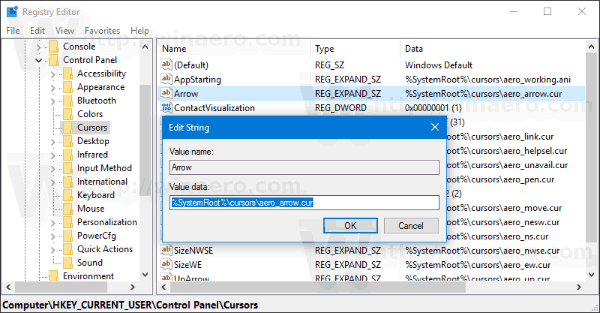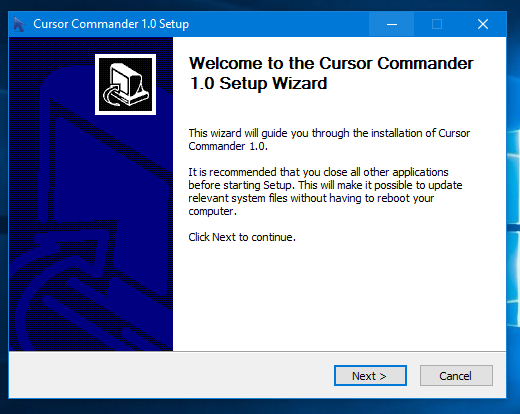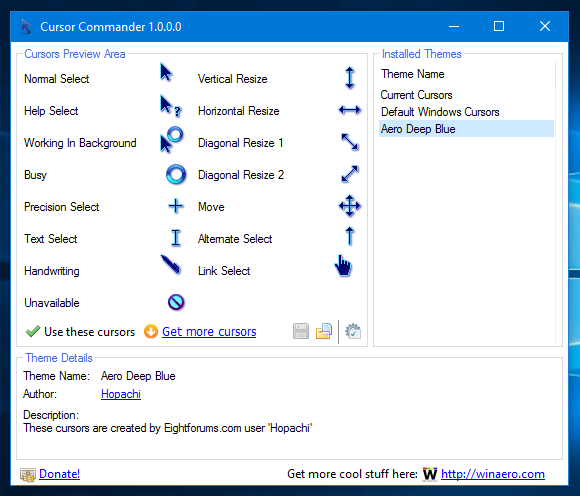একটি মাউস পয়েন্টার, যা কার্সার হিসাবে পরিচিত, এটি গ্রাফিকাল আইকন যা আপনার ডিসপ্লেতে আপনার পয়েন্টিং ডিভাইসের গতিবিধি উপস্থাপন করে। এটি ব্যবহারকারীকে স্ক্রিনে একটি মাউস, একটি টাচপ্যাড বা অন্য কোনও পয়েন্টিং ডিভাইস দিয়ে জিনিসগুলি চালিত করার অনুমতি দেয়। এই নিবন্ধে, আমরা উইন্ডোজ 10-এ মাউস পয়েন্টারের চেহারা কীভাবে পরিবর্তন করব তা দেখব।
বিজ্ঞাপন
উইন্ডোজ 10-এ, মাউস কার্সারগুলি থিমগুলি সমর্থন করে, তাই আপনি একটি ক্লিকের সাহায্যে আপনার সমস্ত কার্সারের উপস্থিতি পরিবর্তন করতে পারেন। উইন্ডোজ কয়েক থিম বান্ডিল সঙ্গে আসে। কিছু তৃতীয় পক্ষের থিমগুলি কার্সারের একটি সেট নিয়ে আসে। ব্যবহারকারী সেটিংস, ক্লাসিক মাউস প্রোপার্টি উইন্ডো এবং রেজিস্ট্রি ব্যবহার করে ম্যানুয়ালি পৃথক কার্সার পরিবর্তন করতে পারে।
সেটিংস ব্যবহার করে উইন্ডোজ 10-এ মাউস পয়েন্টার পরিবর্তন করুন
উইন্ডোজ 10 এ মাউস পয়েন্টার পরিবর্তন করতে , নিম্নলিখিত করুন।
- ওপেন সেটিংস ।
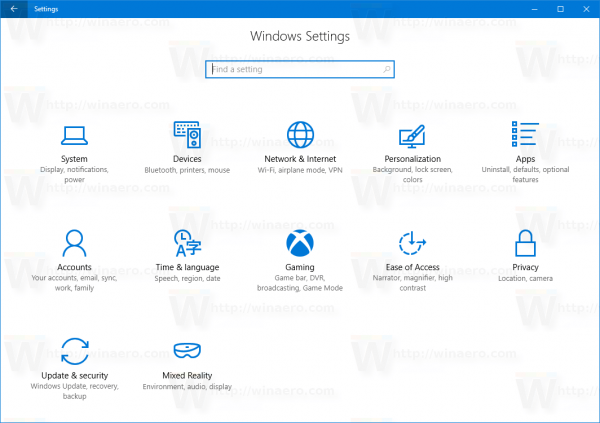
- ইজ অফ এক্সেস - মাউসে যান।
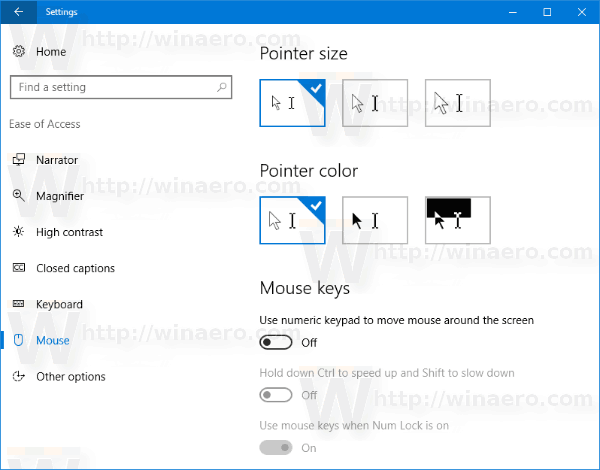
- ডানদিকে, কার্সারের আকার নির্বাচন করুন - স্ট্যান্ডার্ড, বড়, অতিরিক্ত বড় - নীচে থাম্বনেইল বোতাম ব্যবহার করেমাউস পয়েন্টার।
- অধীনেপয়েন্টার রঙ, আপনি সাদা এবং কালো মাউস পয়েন্টার রঙের মধ্যে চয়ন করতে পারেন।
সেটিংস অ্যাপ্লিকেশনটিতে এই লেখার মতো মাউস পয়েন্টার পরিবর্তন করার ক্ষমতা সীমিত রয়েছে, তাই বেশিরভাগ সেটিংস এখনও 'মাউস প্রোপার্টি' নামে ক্লাসিক কন্ট্রোল প্যানেল অ্যাপলেটে অবস্থিত।
রবিনহুডে বিকল্পগুলি কীভাবে কিনতে হয়
মাউস বৈশিষ্ট্যগুলি ব্যবহার করে উইন্ডোজ 10 এ মাউস পয়েন্টারগুলি পরিবর্তন করুন
ক্লাসিক কন্ট্রোল প্যানেল ব্যবহার করে মাউস পয়েন্টার উপস্থিতি পরিবর্তন করতে, নিম্নলিখিতটি করুন।
কিভাবে ইউটিউব ডার্ক মোড করতে
- কন্ট্রোল প্যানেল খুলুন ।
- নিয়ন্ত্রণ প্যানেল হার্ডওয়্যার এবং শব্দে যান।
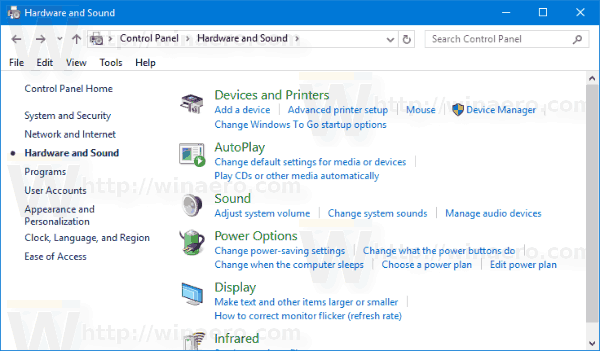
- ডিভাইস এবং মুদ্রকগুলির অধীনে, ক্লিক করুনমাউসলিঙ্ক
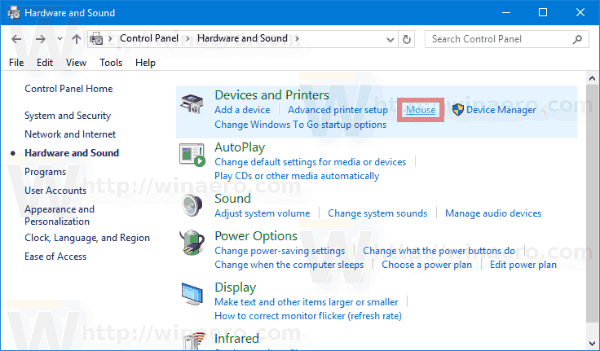
নিম্নলিখিত উইন্ডোটি খুলবে: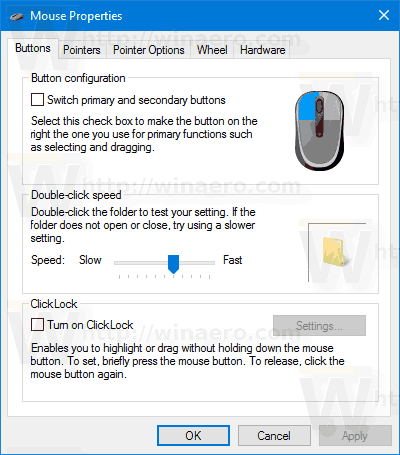
- সেখানে, পয়েন্টার ট্যাবে স্যুইচ করুন। এটি দেখতে কেমন তা এইভাবে।
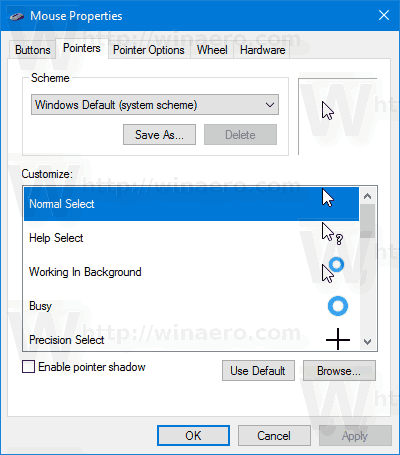
- অধীনেপরিকল্পনা, আপনি ইনস্টল করা কার্সার থিমগুলির একটি বেছে নিতে পারেন। স্ক্রিনশটটি নীচে দেখুন।
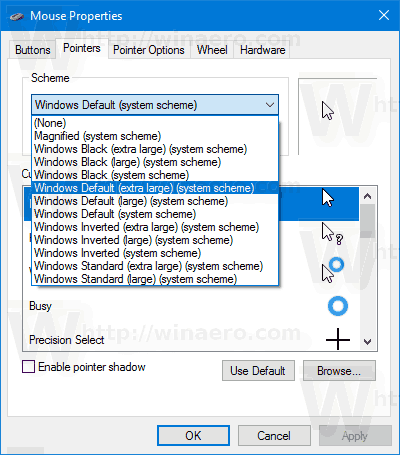
- অধীনেকাস্টমাইজ করুন, আপনি নির্বাচিত স্কিমের জন্য পৃথক কার্সার পরিবর্তন করতে পারেন। তালিকার পছন্দসই কার্সারটি নির্বাচন করুন এবং ক্লিক করুনব্রাউজ করুন ...বিকল্প কার্সার ফাইল বাছাই করতে বোতাম।
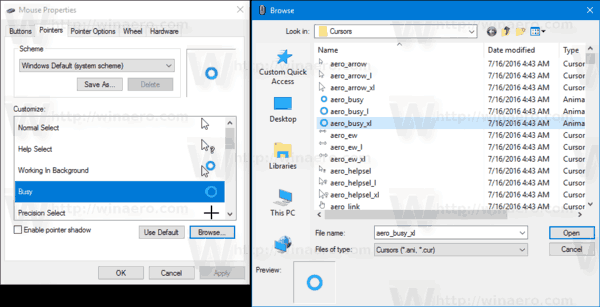 আপনি একটি স্থির কার্সার চিত্র (* .cur ফাইল) বা একটি অ্যানিমেটেড কার্সার (* .ani ফাইল) চয়ন করতে পারেন।
আপনি একটি স্থির কার্সার চিত্র (* .cur ফাইল) বা একটি অ্যানিমেটেড কার্সার (* .ani ফাইল) চয়ন করতে পারেন। - টিপ: একবার আপনি আপনার কার্সার কাস্টমাইজ করা শেষ করার পরে, আপনি বোতামটি ক্লিক করতে পারেনসংরক্ষণ করুনঅধীনেপরিকল্পনাএকটি নতুন পয়েন্টার প্রকল্প হিসাবে আপনার পরিবর্তনগুলি সংরক্ষণ করুন।
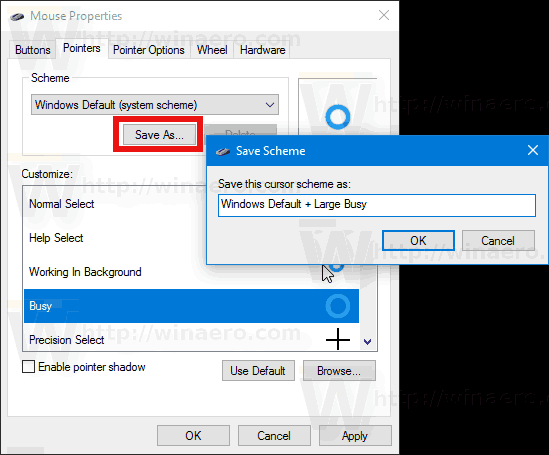
- কাস্টমাইজড কার্সারটিকে পুনরায় সেট করতে এবং বর্তমান থিম থেকে একটি ডিফল্ট ব্যবহার করতে বোতামটি ক্লিক করুনডিফল্ট ব্যবহার করুন।
রেজিস্ট্রি মাউস পয়েন্টার পরিবর্তন করুন
অন্তর্নির্মিত রেজিস্ট্রি সম্পাদক অ্যাপ্লিকেশন ব্যবহার করে, আপনি কার্সারগুলি কাস্টমাইজ করতে পারেন। উইন্ডোজ নিম্নলিখিত রেজিস্ট্রি কী এর অধীনে প্রতিটি কার্সার ফাইলের পাথ সংরক্ষণ করে:
HKEY_CURRENT_USER কন্ট্রোল প্যানেল কার্সার
আপনি কীভাবে এগুলি সম্পাদনা করতে পারেন তা এখানে।
- খোলা রেজিস্ট্রি সম্পাদক ।
- নিম্নলিখিত রেজিস্ট্রি কীতে নেভিগেট করুন:
HKEY_CURRENT_USER কন্ট্রোল প্যানেল কার্সার
পরামর্শ: আপনি পারেন এক ক্লিক দিয়ে কাঙ্ক্ষিত রেজিস্ট্রি কী অ্যাক্সেস করুন ।
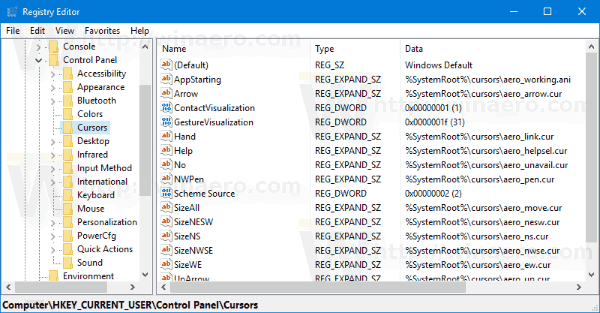
- ডানদিকে, (ডিফল্ট) স্ট্রিংয়ের মানটি সংশোধন করুন এবং কোনও ডিফল্ট কার্সার স্কিম প্রয়োগ করতে নিম্নলিখিত মানগুলির একটিতে সেট করুন:
ফাঁকা - এটি 'কিছুই নয়' নামে ডিফল্ট স্কিম সেট করবে।
ম্যাগনিফাইড
উইন্ডোজ ব্ল্যাক (অতিরিক্ত বড়)
উইন্ডোজ ব্ল্যাক (বড়)
উইন্ডোজ ব্ল্যাক
উইন্ডোজ ডিফল্ট (অতিরিক্ত বড়)
উইন্ডোজ ডিফল্ট (বৃহত্তর)
উইন্ডোজ ডিফল্ট
উইন্ডোজ উল্টানো (অতিরিক্ত বড়)
উইন্ডোজ উল্টানো (বড়)
উইন্ডোজ উল্টানো
উইন্ডোজ স্ট্যান্ডার্ড (অতিরিক্ত বড়)
উইন্ডোজ স্ট্যান্ডার্ড (বড়)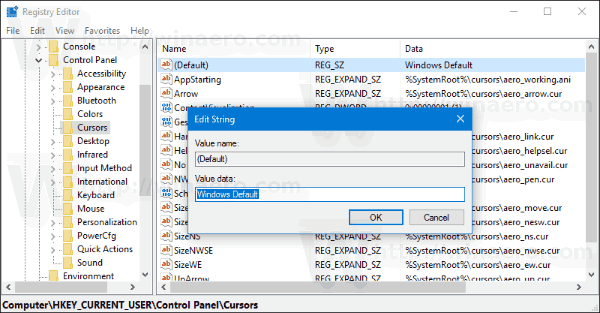
- পৃথক পয়েন্টার কাস্টমাইজ করতে, নিম্নলিখিত স্ট্রিং মানগুলি সংশোধন করুন:
তীর - 'সাধারণ নির্বাচন' এর পয়েন্টার।
সহায়তা - 'সহায়তা নির্বাচন' এর পয়েন্টার।
অ্যাপস্টার্টিং - 'ব্যাকগ্রাউন্ডে কাজ করা' এর পয়েন্টার।
অপেক্ষা করুন - 'ব্যস্ত' এর পয়েন্টার।
ক্রসহায়ার - 'যথার্থ নির্বাচন' এর পয়েন্টার।
আইবিয়াম - 'পাঠ্য নির্বাচন' এর পয়েন্টার।
এনডাব্লুপেন - 'হস্তাক্ষর' এর পয়েন্টার।
না - 'অনুপলব্ধ' এর পয়েন্টার।
সাইজএনএস - 'উল্লম্ব আকার পরিবর্তন' এর পয়েন্টার।
সাইজডব্লিউই - 'অনুভূমিক আকার পরিবর্তন' এর পয়েন্টার।
সাইজএনডব্লিউএসই - 'ডায়াগোনাল রেজাইজ 1' এর পয়েন্টার।
সাইজনেইসডাব্লু - 'ডায়াগোনাল রেজাইজ 2' এর পয়েন্টার।
সাইজএল - 'মুভ' এর পয়েন্টার।
আপআরো - 'বিকল্প নির্বাচন' এর পয়েন্টার।
হাত - 'লিঙ্ক নির্বাচন' এর পয়েন্টার।ইচ্ছের অ্যাপ্লিকেশনটিতে কীভাবে আপনার অনুসন্ধানের ইতিহাস সাফ করবেন
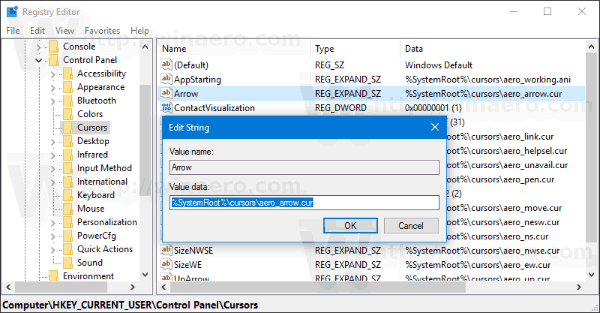
কার্সার কমান্ডারের সাথে নতুন কার্সার স্কিম পান
কিছুক্ষণ আগে, আমি একটি ফ্রিওয়্যার অ্যাপ্লিকেশন প্রকাশ করেছি, কার্সার কমান্ডার, যা আপনাকে উইন্ডোজ ১০-এ কার্সার পরিচালনা করতে সহায়তা করতে পারে কার্সার কমান্ডার অ্যাপ্লিকেশনটির মূল ধারণাটি হল আপনি একক ক্লিকের মাধ্যমে একাধিক নতুন কার্সার ইনস্টল করতে এবং প্রয়োগ করতে পারেন। এটি একটি বিশেষ ফাইল এক্সটেনশন, .কার্সরপ্যাক ব্যবহার করে। এটি আসলে একটি জিপ সংরক্ষণাগার যার মধ্যে অ্যাপ্লিকেশনের প্রয়োগের জন্য নির্দেশাবলীর সাহায্যে কার্সারগুলির একটি সেট এবং একটি বিশেষ পাঠ্য ফাইল রয়েছে।
- কার্সার কমান্ডার থেকে ডাউনলোড করুন এখানে । আপনি অ্যাপটির বিস্তারিত বিবরণও পড়তে পারেন এখানে ।
- ফাইলটি আনপ্যাক করুন কার্সার কমান্ডার -১.০-Win8.exe । এটি ইস্যু ছাড়াই উইন্ডোজ 10 এ কাজ করে।
- ইনস্টলারটি চালান এবং সেটআপ নির্দেশাবলী অনুসরণ করুন।
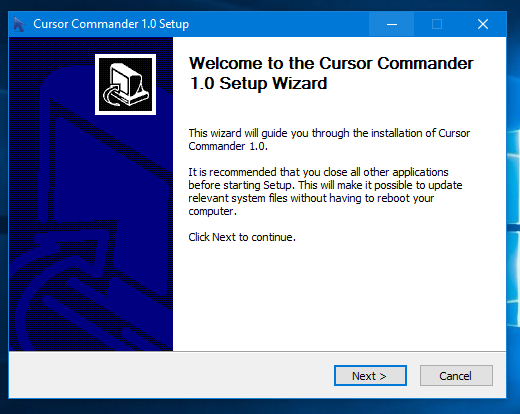
- এখন, আপনার পছন্দ মতো কার্সারের একটি সেট বেছে নিন এখানে । আমি 'অ্যারো ডিপ ব্লু' নামের একটিটি ব্যবহার করব, যা উইন্ডোজ 10-এ ডিফল্ট থিমের সাথে ভাল যায়:

- আপনার ডাউনলোড করা কার্সরপ্যাক ফাইলটি ডাবল ক্লিক করুন:
 এটি ইনস্টল করা হবে এবং কার্সার কমান্ডারের থিমগুলিতে উপস্থিত হবে। সেখান থেকে আপনি একটি ক্লিক দিয়ে এটি প্রয়োগ করতে পারেন:
এটি ইনস্টল করা হবে এবং কার্সার কমান্ডারের থিমগুলিতে উপস্থিত হবে। সেখান থেকে আপনি একটি ক্লিক দিয়ে এটি প্রয়োগ করতে পারেন: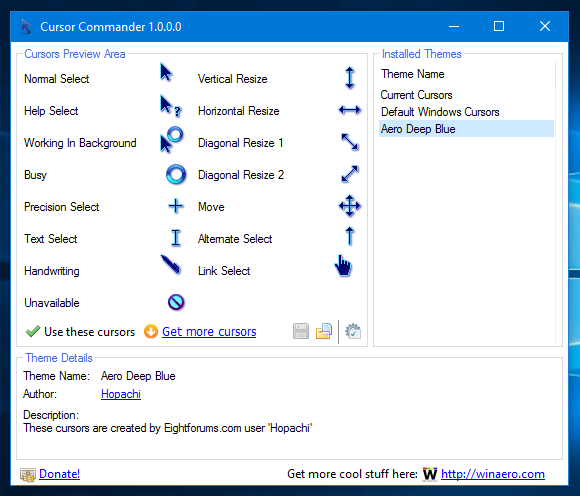
- আপনি সহজেই কার্সার থিমগুলির মধ্যে স্যুইচ করতে পারেন। আপনি যখন বর্তমান থিমটি নিয়ে বিরক্ত হন, আপনি অন্য একটি বাছাই করতে এবং বোতামটি ক্লিক করতে পারেন 'এই কার্সার ব্যবহার করুন'। মাউস কন্ট্রোল প্যানেলের মাধ্যমে ম্যানুয়ালি এগুলি প্রয়োগ করার চেয়ে অনেক দ্রুত।
কার্সার কমান্ডার একটি ফ্রিওয়্যার ডেস্কটপ অ্যাপ যা উইন্ডোজ 10, উইন্ডোজ 7 এবং উইন্ডোজ 8.x এ কাজ করে। আমি এটি পরীক্ষা করে দেখিনি, তবে উইন্ডোজের পূর্ববর্তী সংস্করণগুলিতে উইন্ডোজ ভিস্তা বা এক্সপি যেমন। নেট or.০ বা। নেট ..x ইনস্টল থাকা উচিত এটির মতো কাজ করা উচিত।
আসলে উইন্ডোজ 7 এবং পরবর্তী সংস্করণগুলিতে একটি বাগ রয়েছে যেখানে কাস্টম কার্সার / মাউস পয়েন্টারগুলি মাউস কন্ট্রোল প্যানেল ব্যবহার করে প্রারম্ভকালে পুনরায় সেট হয়ে যায়। এর জন্য সর্বোত্তম ফিক্সটি হ'ল উইনয়েরো কার্সার কমান্ডারকে প্রয়োগ করার জন্য। তারপরে তারা ডিফল্টে পুনরায় সেট হবে না এবং উচ্চতর ডিপিআইয়ের জন্যও সঠিকভাবে স্কেল করবে।
এটাই.

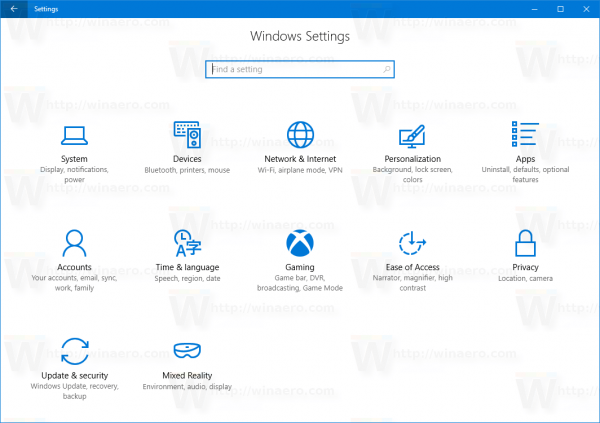
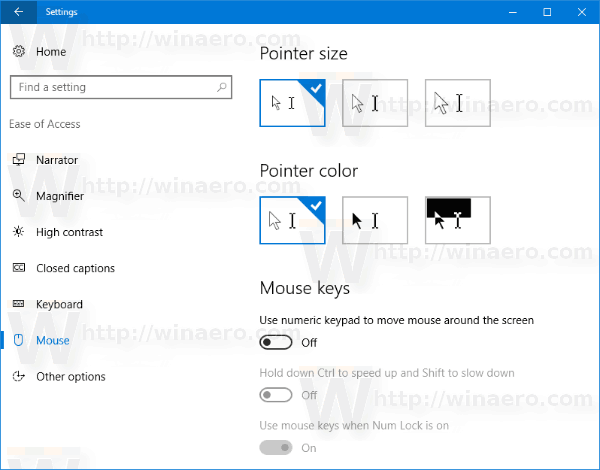
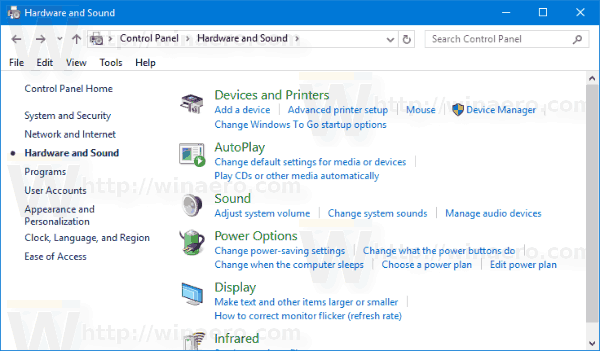
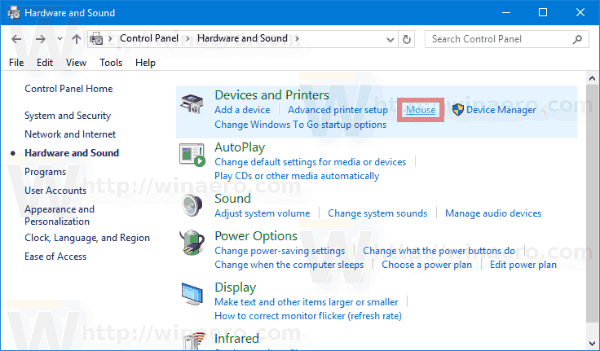
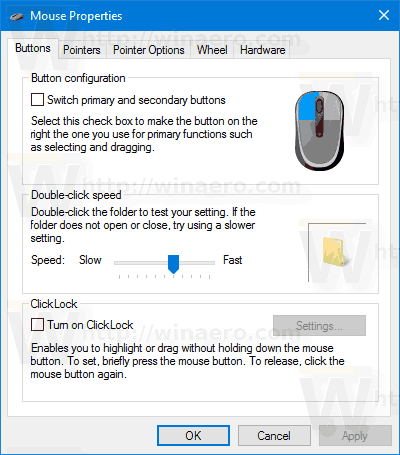
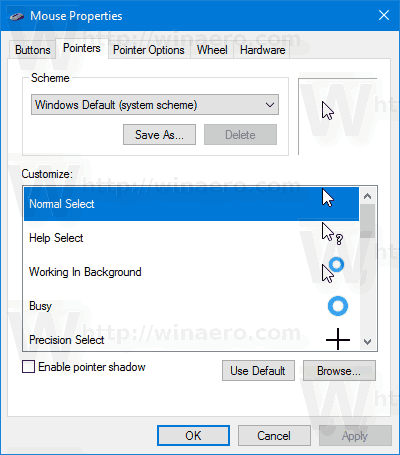
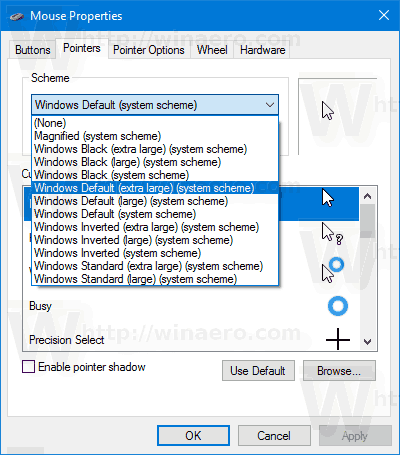
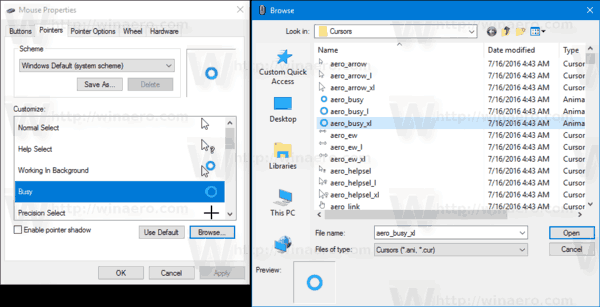 আপনি একটি স্থির কার্সার চিত্র (* .cur ফাইল) বা একটি অ্যানিমেটেড কার্সার (* .ani ফাইল) চয়ন করতে পারেন।
আপনি একটি স্থির কার্সার চিত্র (* .cur ফাইল) বা একটি অ্যানিমেটেড কার্সার (* .ani ফাইল) চয়ন করতে পারেন।